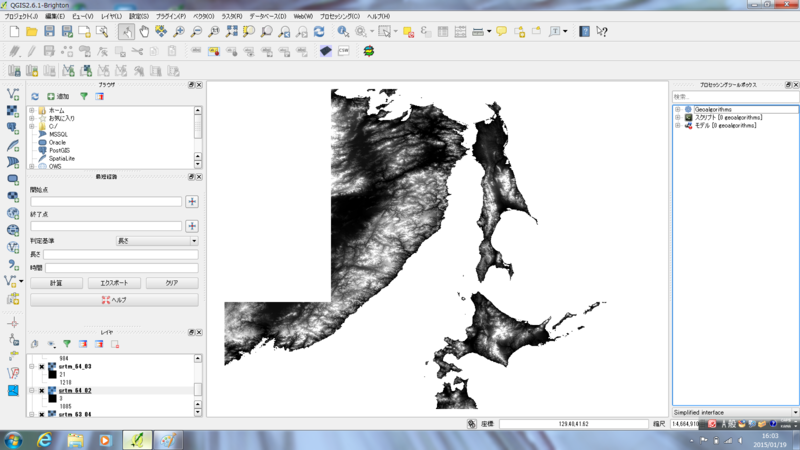SRTM3(またはSRTM 90m)データをQGISに読み込む
QGISによる解析の備忘録としてアップします。日本国内だけでなく、世界の標高データが必要となった場合にスペースシャトルによる計測データ(SRTM)は利用価値が高いです。全世界を範囲としたデータ(SRTM3)は解像度が90mと荒目ですが、広い範囲での利用には逆にこれくらいの解像度でないと動かしにくいこともあります。そして、SRTMを利用する上ではデータの欠損部があるので注意が必要といわれています。そこで、さらに調べると国際的な農業研究機構の空間情報コンソーシアム(CGIAR-CSI)というところでSRTMを補正したデータを提供しています。下記のサイトです。
CGIAR-CSI SRTM 90m DEM Digital Elevation Database
左側のSRTMContent中にあるSRTM data search and downloadをクリックすると下記の画面になります。この地図上の格子を選んで、ダウンロードすればよいわけです。
形式はGeoTiffでよいです。念のため、これはラスタデータです。

zip形式なので、解凍して適切な場所にフォルダをつくって保管します。このとき、Cドライブ直下に英名でフォルダをつくっておくのが無難です。
QGIS(今回はversion2.6.1を使用しました)で新しいプロジェクトとしてこのSRTMデータを読み込みます。最初に読み込んだデータの空間参照がプロジェクトの空間参照になるとのことです。世界測地系(WGS84)という参照系の中で北海道付近がこれに含まれるというのをあらかじめ調べておけばすぐ入れられます。世界測地系でないデータに基づくと同じ場所でもEPSGコードが違うということが起きます。ここは面倒ですが、ネットや解説本でよく調べてください。QGISの作業でも要注意です。
レイヤ>レイヤの追加>ラスタレイヤの追加と選びます。さきほどのフォルダから保存しておいたファイルを選びます。geotiff形式のものだけです。空間参照系が一致していれば、下図のようになるはずです。